在自己喜欢的一张图片或照片上添加一些动态的个性文字,也是一件高兴开心的事情,下面小编就为大家介绍美图秀秀在图片照片上加漂亮的动态文字方法,一起来看看吧!

方法/步骤
1、打开美图秀秀软件,单击美化图片。
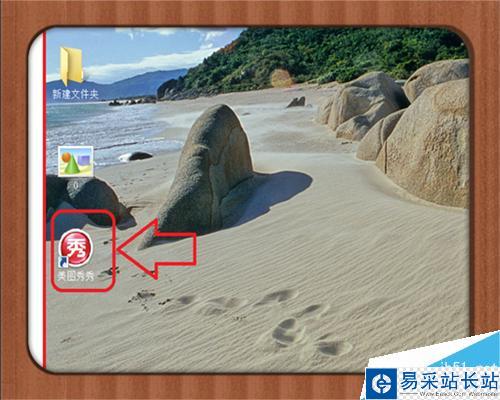
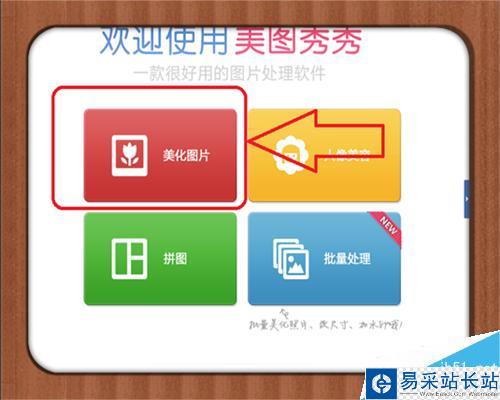
2、单击打开一张图片,选择自己要添加的图片,单击选中,单击打开。
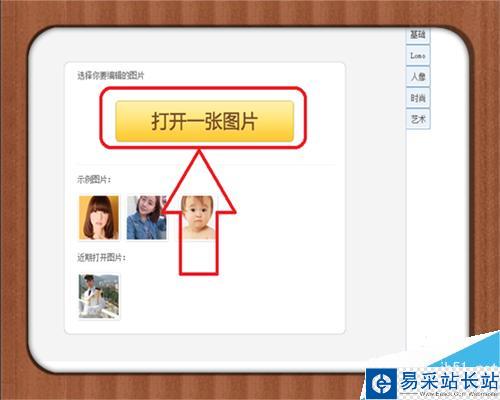
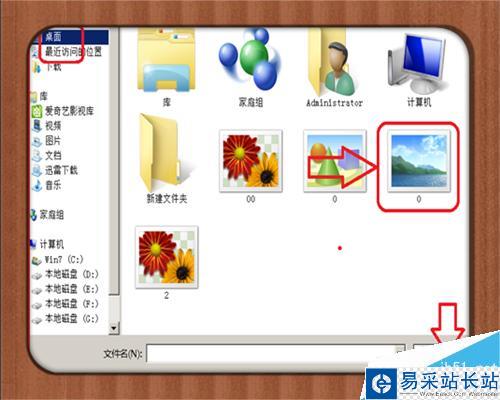
3、图片显示在编辑框内,单击上方的文字。在左侧显示添加文字的种类,单击动画文字。
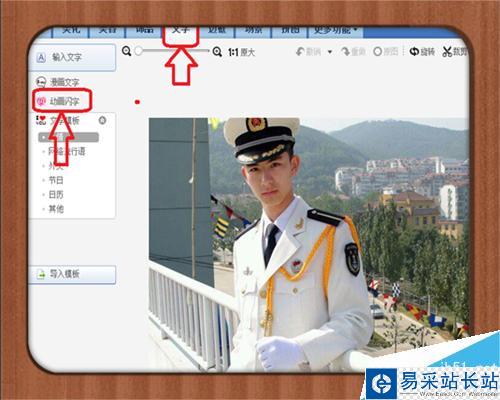
4、在右侧选择自己喜欢的动画文字,单击一下,出现动画文字编辑框,输入自己要添加的文字。选择文字的颜色,大小,字体,调整一下文字的位置,关闭就可以了。

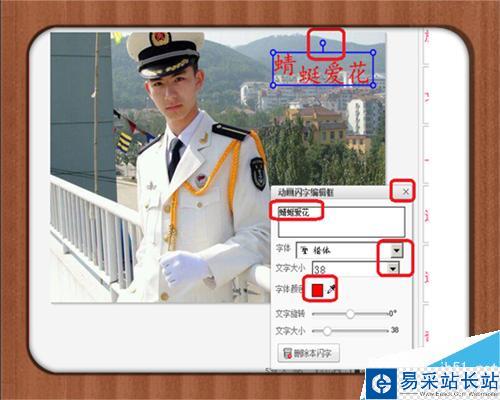
5、单击下方的预览,出现保存,单击一下。

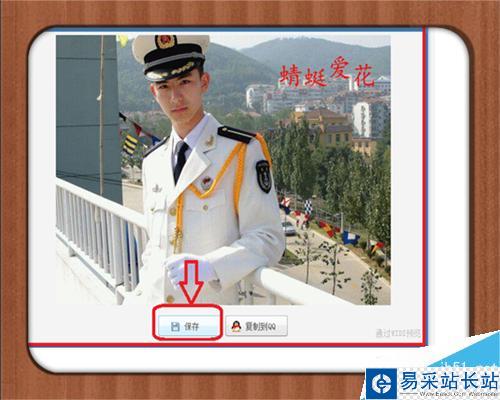
6、选择覆盖原图,动态图片,单击保存,出现是否替换原图片,单击是。提示保存成功,就完成了。
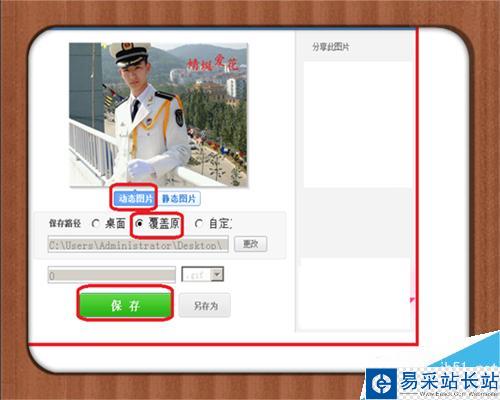
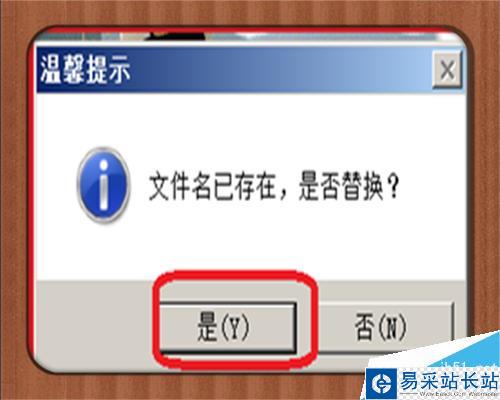
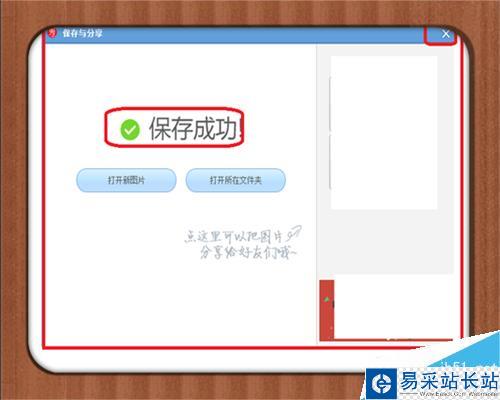
以上就是美图秀秀在图片照片上加漂亮的动态文字方法介绍,操作很简单的,大家学会了吗?希望能对大家有所帮助!
新闻热点
疑难解答